Как продлить срок службы твердотельного жесткого диска SSD в Windows 7?
- Категория: Технические советы
- – Автор: Игорь (Администратор)
 Если у вас есть хотя бы один твердотельный жесткий диск SSD, то вы, наверное, знаете, что о нем необходимо забоится и делать все возможное, чтобы продлить его срок службы. Все из-за того, что потеряв в размере и выиграв в скорости, SSD-накопитель сильно теряет во времени жизни. Причиной тому ограниченное количество число операций чтения и записи.
Если у вас есть хотя бы один твердотельный жесткий диск SSD, то вы, наверное, знаете, что о нем необходимо забоится и делать все возможное, чтобы продлить его срок службы. Все из-за того, что потеряв в размере и выиграв в скорости, SSD-накопитель сильно теряет во времени жизни. Причиной тому ограниченное количество число операций чтения и записи.
Существует ряд хитростей, которые позволят уменьшить износ диска SSD и продлить срок службы. И в данной статье будут приведены часть из них. Однако, некоторые советы не смогут подойди всем, так как они сильно зависят от вашей ситуации и способах использования SSD. Поэтому, если первые два раздела статьи вы можете безопасно выполнять, то советы из последнего раздела стоит первым делом "примерить для ваших задач", а уже после этого применять.
Убедитесь, что поддержка TRIM для SSD включена в Windows 7
Устройство SSD-накопителей не позволяет записывать данные поверх существующих. Перед записью, старые данные необходимо стирать. Для этого в Windows 7 существует специальная функция TRIM и ее поддержка очень важна для корректного функционирования диска SSD (По умолчанию данная функция включена). Хоть, функция и должна быть включена, все же стоит знать "как это проверить?" и "как это включить?".
Примечание: Предыдущие версии Windows, не поддерживают TRIM.
Сама инструкция:
- Откройте командную строку от имени администратора (см. ссылку)
- Введите в консоль следующую строку:
- fsutil behavior query disabledeletenotify
- Если в сообщении есть текст "DisableDeleteNotify = 0", то поддержка TRIM включена. Если же на экране появился текст "DisableDeleteNotify = 1", то функция TRIM отключена
- Чтобы точно включить поддержку TRIM, используйте следующую команду
- fsutil behavior set disabledeletenotify 0
Отключите дефрагментацию диска SSD по расписанию в Windows 7
Структура твердотельных накопителей устроена несколько иным образом, нежели структура обычных жестких дисков. Для SSD дисков нет нужды в стандартной процедуре дефрагментации дисков Windows или программах дефрагментации. Поэтому для таких дисков необходимо отключать дефрагментацию по расписанию (что характерно для Windows 7), чтобы лишний раз не изнашивать диск, тем более в пустую. Чтобы убедиться, что в расписании нет диска SSD, используйте следующую инструкцию:
- Откройте интерфейс "Дефрагментация диска" из панели инструментов или ведите "dfrgui" (без кавычек) в строке поиска меню Пуск
- Убедитесь, что для вашего SSD отключена дефрагментация диска по расписанию
Желательно отредактировать несколько настроек для SSD в Windows 7
Существует ряд настроек, которые помогают не только освободить место на диске, но и уменьшить количество обращений к SSD. Что в итоге поможет продлить время жизни диска. Такие настройки будут полезными для многих систем. Однако, их нельзя бездумно применять, так как все очень сильно зависит от ситуации.
- Отключите гибернацию. Этот совет в первую очередь предназначена для настольных систем, для которых наиболее приоритетным будет использование обычного спящего режима. Плюс ко всему, твердотельные накопители предназначены для быстрой загрузки, так что разница во времени при старте системы из режима сна (или гибернации) и при обычном запуске будет не сильно заметна. Как управлять настройками гибернации вы можете узнать тут. Тем не менее, вы должны понимать, что для ноутбуков этот вопрос тесно связан с электропитанием. Так что если ноутбук часто используется без подключения к сети электропитания, то включенная гибернация может быть заметно приоритетнее.
- Переместите персональные папки на другой диск. Этот совет касается не только ваших личных папок, но и всех персональных каталогов (загрузки, документы, и т.д.), которые создает Windows. Подробнее об этом вы можете узнать в обзоре Как переместить каталог Документы и другие персональные папки Windows 7 на другой диск?. Это поможет не только очистить диск SSD от лишней информации (с точки зрения "быстрой загрузки системы"), но и уменьшить его износ.
- Переместите или уменьшите файл подкачки (виртуальной памяти). Существует множество мнений о правильном размере файла подкачки. Но, часто, все мнения сильно зависят от реального использования. Например, если вы, обычно, открываете много приложений и у вас не очень много оперативной памяти, то вам в любом случае нужен будет достаточный запас виртуальной памяти. Однако, для большинства средних пользователей, у которых, по крайней мере, есть 4Гб оперативной памяти, файла подкачки в 1Гб на SSD будет вполне достаточно, особенно, если добавить дополнительный файл подкачки в несколько Гб на другом диске (не разделе, а именно другом диске). Тем не менее, вы должны понимать, что данные изменения необходимо вносить индивидуально под каждый компьютер. Примечание: в некоторых случаях даже советуют создавать отдельный логический диск под файл подкачки.
- Отключите индексирование. На самом деле, данный вопрос очень спорный. Существует как много защитников системы индексации Windows, так и много противников данной системы. В основном, конфликт растет из самого понятия поиска, и его необходимости в операциях чтения. В случае включенной индексации, при поиске, чтение и запись (всех изменений в индексе), в основном, идет только в определенные места места диска (файл индекса). В случае отключенной индексации, поиск будет вестись обычным образом. В любом случае, вы можете перенести файл с индексами на другой диск.
Теперь вы знаете, как можно продлить срок службы твердотельного жесткого диска SSD. А так же какие дополнительные меры можно предпринять и в чем смысл самих мер.
-
Как переместить или изменить размер окна в Windows при помощи клавиатуры? Технические советы

-
Как проверить установленные Net Framework в Windows? Технические советы

-
Как настроить всплывающие сообщения и значки в области уведомлений Windows 7 (трей)? Технические советы

-
Как использовать метаданные файлов Windows для организации документов и изображений? Технические советы
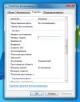
-
✎Как увеличить скорость копирования файлов на флешку / по сети в Windows? Технические советы
-
Как сделать действительно удобную прокрутку мыши? Технические советы

-
Как узнать характеристики своего компьютера в Windows? Технические советы

-
Планировщик задач Windows 7 для автоматического запуска программ Технические советы

-
Как создать ярлык для запуска программы без окна UAC в Windows 7? Технические советы

-
Как узнать какие программы используют/обращаются к жесткому диску? Технические советы





